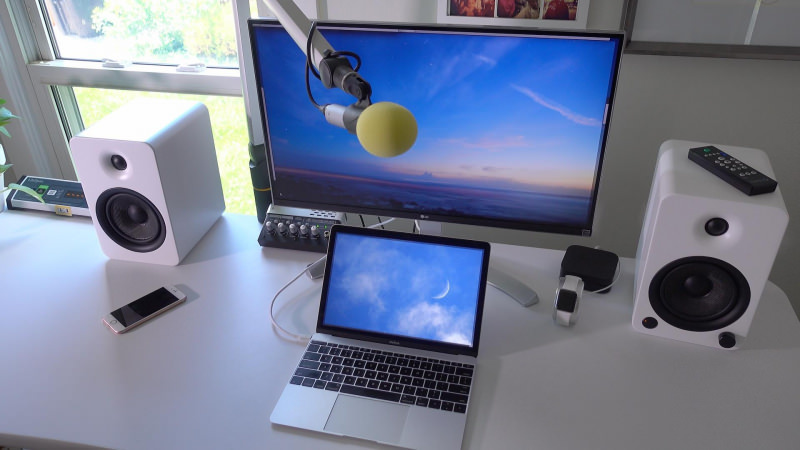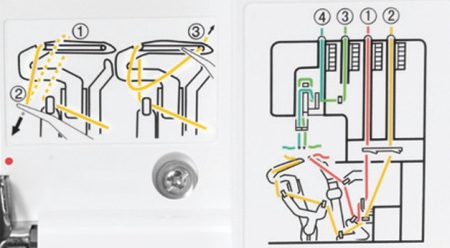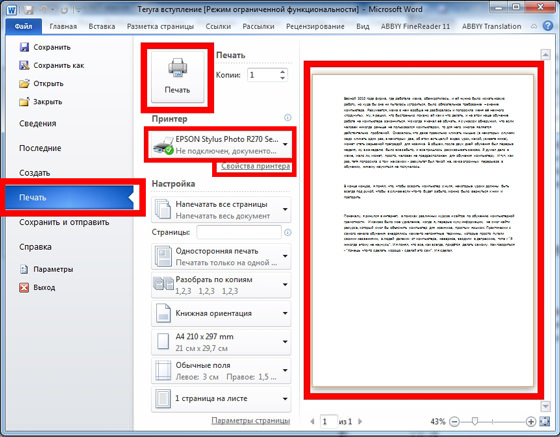Як налаштувати
Підключити додатковий монітор до лептопу — не найбільша проблема. Потрібно не тільки це правильно зробити, але і ще все налаштувати.
У Windows 7
Клавішами Win+P відкривається меню, в якому можна вибрати, як використовувати два монітора.
- Відключити зовнішній монітор – картинка буде на основному екрані. Зручно, якщо потрібно попрацювати за ноутбуком, але фізично не відключати другий дисплей.
- Розширити робочий стіл буде розбитий на дві частини. На основному екрані буде одна сторона, на допоміжному друга. Це дозволить запустити на маленькому дисплеї лептопа браузер і листуватися з друзями, а паралельно з цим можна дивитися фільм на великому дисплеї від комп’ютера.
- Дублювати – на обидва екрану буде виводитися одна картинка.
- Тільки другий екран – зображення буде виведено на великий монітор, що зручно, якщо матриця ноутбука розбита, або просто потрібна альтернатива рідного дисплею.
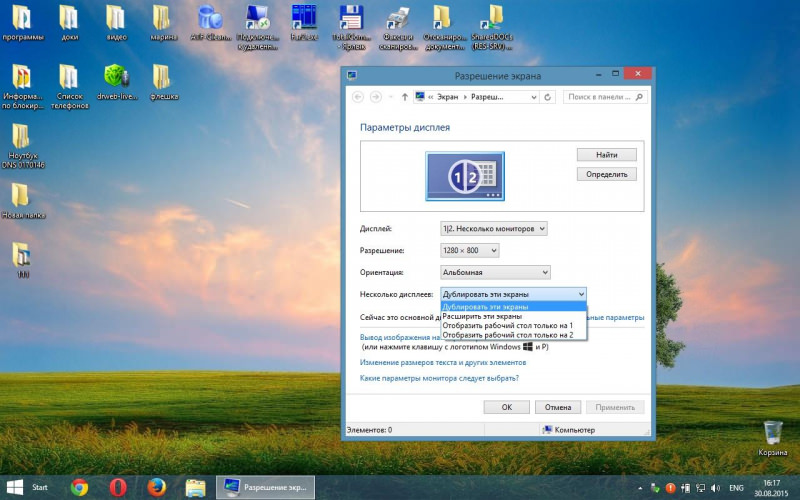
З-за різниці між дозволу вбудованої матрицею і зовнішньої картинка в однієї з них може бути не найкращою. В цій ситуації слід відкрити Панель управління – Оформлення та персоналізація – Екран – Розширення екрану. Вибравши другий дисплей, задати для нього оптимальну роздільну здатність (іноді і частоту зміни кадрів).
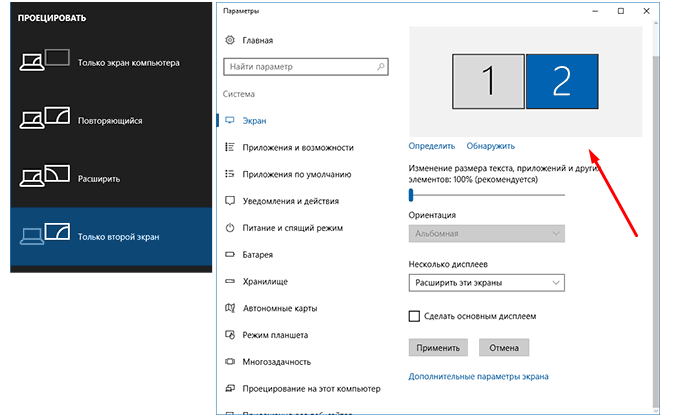
Windows 10
Налаштування в Windows 10 нічим не відрізняється від попередньої версії. Вибрати відповідний режим роботи, якщо підключено кілька моніторів, можна все тією ж комбінацією Win+P. Якщо виникли проблеми з дозволом, то в Віндовс 10 слід в треї натиснути на панель сповіщень, вибрати: Всі параметри – Система – Екран. Далі залишається лише встановити потрібний дозвіл для обох матриць.